Cum să creați un test online pentru rețelele de socializare: Social Media Examiner
Instrumente De Socializare / / September 24, 2020
 Vrei un mod distractiv de a afla mai multe despre publicul și clienții tăi? V-ați gândit să vă desfășurați propriul test online?
Vrei un mod distractiv de a afla mai multe despre publicul și clienții tăi? V-ați gândit să vă desfășurați propriul test online?
În acest articol, veți descoperi două instrumente pentru a proiecta și publica un test personalizat de personalitate pe social media.
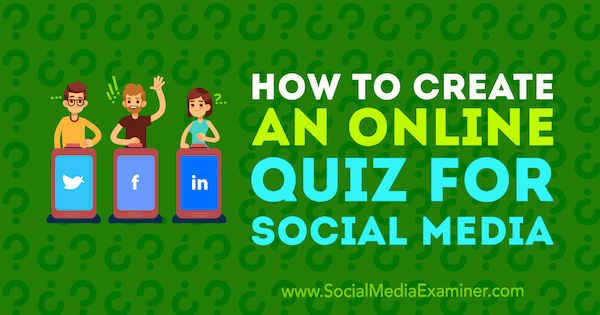
# 1: Determinați ce date de utilizator trebuie colectate cu testul dvs. online
Un test interactiv este un mod unic de a afla mai multe despre publicul dvs. Poti puneți utilizatorilor întrebări specifice despre marca dvs. sau despre industria dvs.și, la rândul său, aflați mai multe despre publicul dvs..
Există multe tipuri diferite de teste pe care le puteți crea, variind de la întrebări cu răspunsuri multiple și deschise la teste de tip sondaj, teste de cunoștințe sau teste de personalitate.
De exemplu, dacă sunteți o agenție de turism online, creați un „Ce spune despre destinația dvs. de călătorie ideală personalitatea ta?" test pentru a afla mai multe despre preferințele publicului despre locație, cazare sau altele factori.
Testul Trip Matcher al Airbnb pune întrebări care ajută la definirea personalității de călătorie a unei persoane și apoi oferă un itinerariu de călătorie care se potrivește intereselor sale.
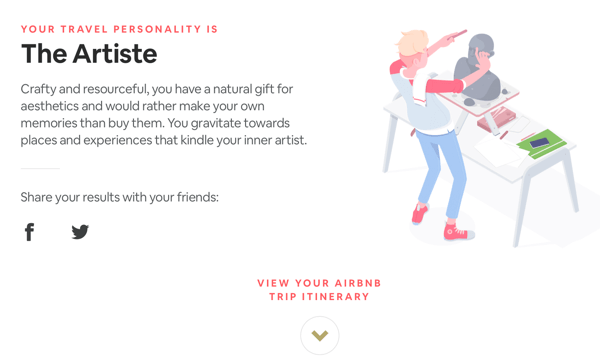
Pentru un test de personalitate, este bine să veniți cu cel puțin trei rezultate. Rezultatele ar trebui să fie pozitive și întărește sentimentele sau caracteristicile pe care le poate avea deja o persoană. Pagina cu rezultatele testului Airbnb oferă un link către toate cele 10 profiluri de personalitate, astfel încât utilizatorii să le poată explora pe toate.
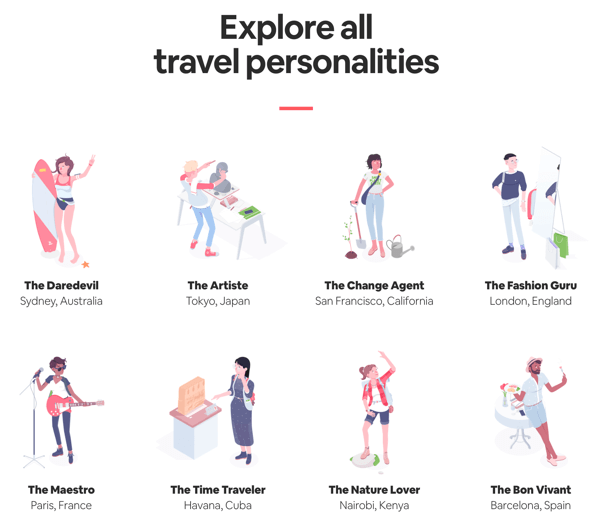
După ce cineva îți ia testul, afișează un formular de generare de clienți potențiali, încurajând utilizatorii să-și trimită adresa de e-mail sau alte informații personale. Puteți utiliza informațiile acumulate de la test la vizați persoana direct cu un conținut care face apel la preferințele sale.
# 2: Creați-vă chestionarul online cu sondajul oriunde sau în creștere
Sondaj oriunde și Deveni prea mare pentru sunt două instrumente care facilitează proiectarea de teste pentru afacerea dvs. Ambele au interfețe simple, ușor de utilizat.
Vom trece prin modul de utilizare a acestor instrumente pentru a crea un test de personalitate care să conducă la un fel de rezultat pentru utilizator, în funcție de răspunsurile pe care le oferă.
Configurați un test cu sondaj oriunde
Pentru a crea un test cu Survey Anyplace, conectați-vă sau creați un cont. Acest instrument are un plan gratuit, dar veți avea nevoie fie de planul Professional, fie de cel Enterprise, pentru a utiliza caracteristica Rezultate. Aceste planuri încep de la 49 USD / lună, dar este disponibilă o perioadă de încercare gratuită de 7 zile.
După ce vă conectați pentru prima dată, sunteți gata să creați primul test. Dacă doriți să creați un test de marcă, încărcați sigla și faceți clic pe Creați chestionarul meu de marcă. In caz contrar, faceți clic pe link pentru a crea un test fără siglă.
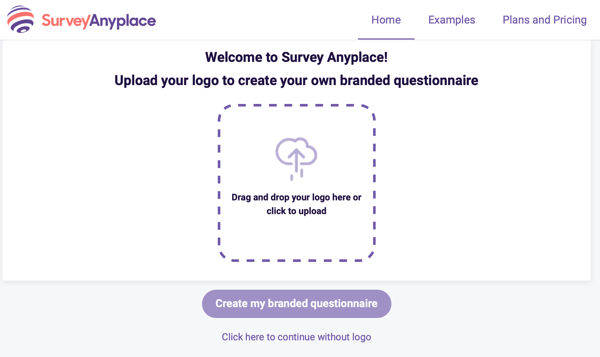
În fila Întrebări, începeți prin adăugarea unui nume pentru testul dvs. în câmpul Titlu chestionar. Ceea ce scrieți aici va fi folosit ca titlu în fila browser. Poti de asemenea creați un identificator unic pentru link-ul web pentru test sub chestionar Link.
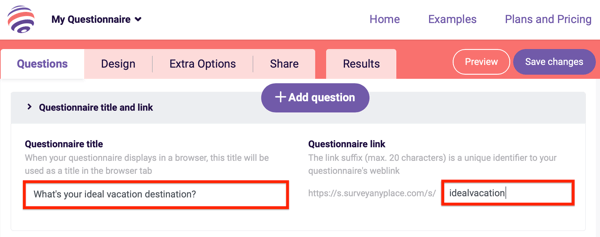
Următor →, scrieți un scurt text introductiv pentru testul dvs., care va apărea pe ecranul de întâmpinare. De asemenea adăugați o etichetă pentru butonul de pornire.
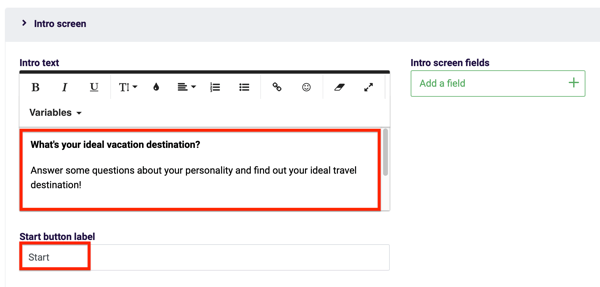
Acum faceți clic pe Adăugați o întrebare în partea de sus a paginii pentru a începe să vă puneți întrebările la test.
Survey Anyplace vă permite să alegeți dintr-o varietate de tipuri de întrebări, în funcție de tipul de răspuns din care va alege utilizatorul. Pentru acest exemplu, selectați Image Choice și apoi faceți clic pe Adăugați o întrebare.
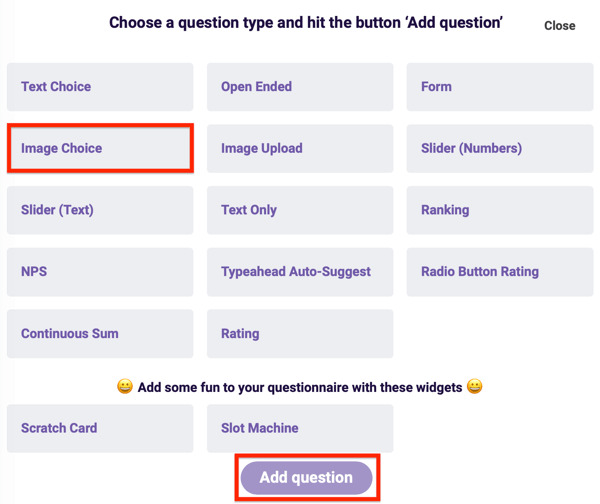
În caseta Întrebare, introduceți prima întrebare de test online. Apoi introduceți opțiunile de răspuns pe dreapta. Sub fiecare răspuns, faceți clic pe Adăugare imagine la încărcați o imagine a răspunsului. Repetați acești pași pentru toate întrebările din testul dvs.
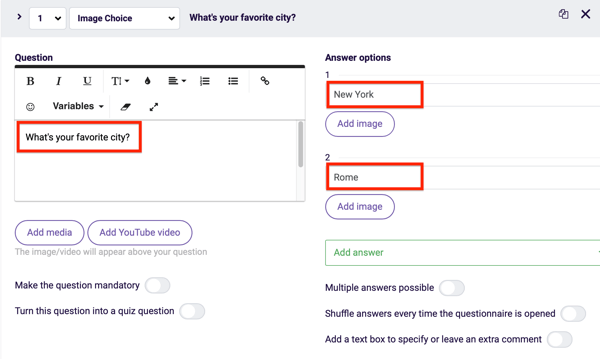
Acum sunteți gata să creați rezultate pentru test. Această funcție vă permite să afișați un ecran final utilizatorului pe baza răspunsurilor pe care le-au trimis în testul online.
Pentru a utiliza această caracteristică, accesați fila Opțiuni suplimentare în vârf și apoi faceți clic pe Rezultate.
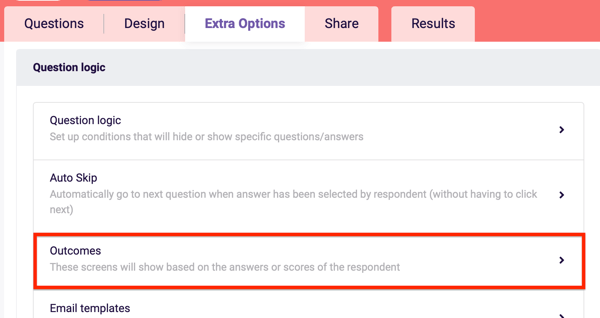
În fereastra pop-up, faceți clic pe Creare rezultat. Apoi introduceți un titlu pentru rezultatul dvs. și scrie o descriere sub Text. Când ai terminat, faceți clic pe Aplicați. Faceți acest lucru pentru toate rezultatele dvs.
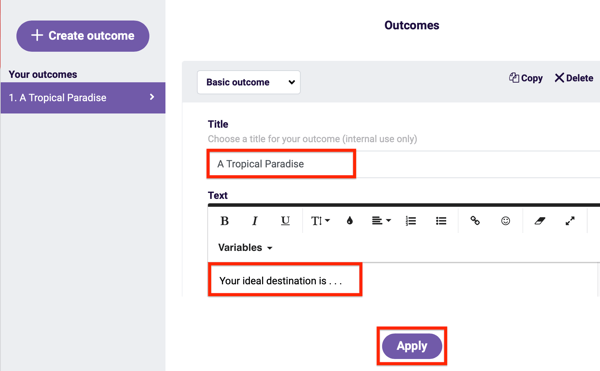
Cand esti gata, reveniți la fila Întrebări și veți vedea o opțiune Rezultate sub fiecare întrebare. Selectați rezultatul care se potrivește cu opțiunea de răspunspentru fiecare dintre întrebările tale.
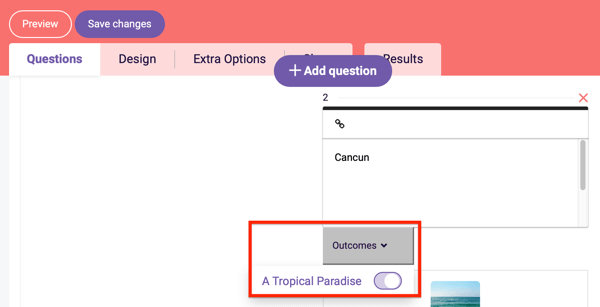
Acum sunteți gata să creați formularul de generare a clienților potențiali pentru a fi afișat la sfârșitul testului online. Faceți clic pe Adăugați o întrebare în partea de sus a ecranului. Apoi selectați Formular și faceți clic pe Adăugați o întrebare.
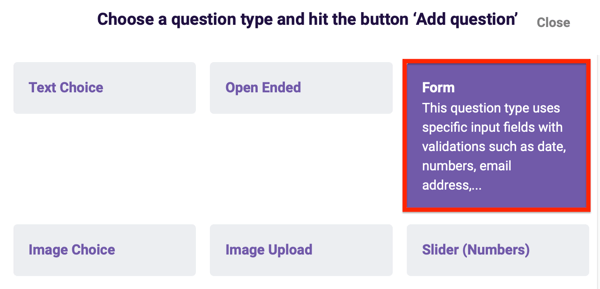
În ecranul următor, Survey Anyplace adaugă implicit cinci câmpuri la formularul dvs.: Nume, Companie, E-mail, Tel și Adresă. Faceți clic pe X pentru a elimina câmpurile pe care nu doriți să le includeți în formular. Pentru a ilustra, formularul de generare a clienților potențiali de mai jos include doar câmpurile Nume și E-mail:
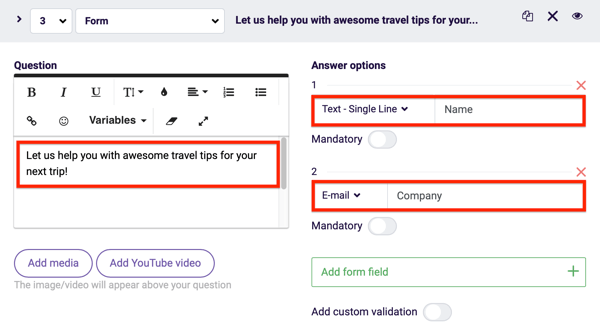
Sub Întrebarea din stânga, adăugați text pentru formularul dvs..
Când ați terminat de creat formularul, accesați fila Proiectare astfel încât să puteți personaliza aspectul testului dvs. Primul, selectați un șablon de proiectare și aspect.
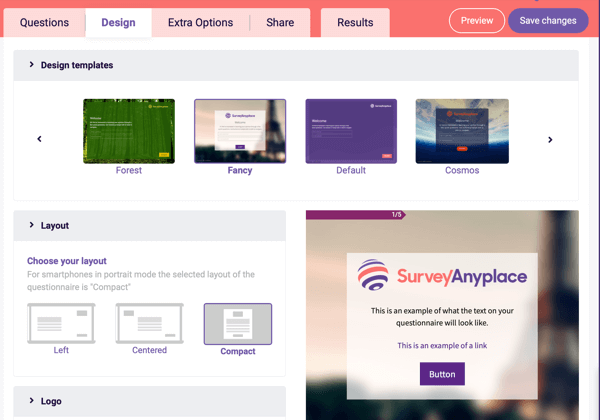
Apoi derulați în jos pentru a vedea opțiunile la personalizați culorile, selectați fontulpentru textul tău, schimbați imaginea de fundal, si asa mai departe.
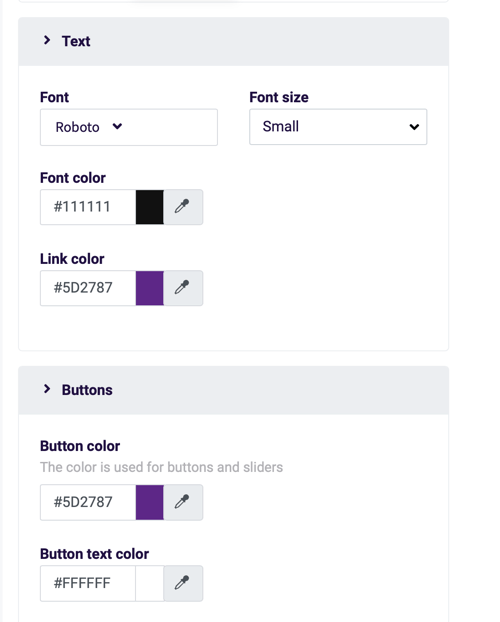
Când ai terminat, faceți clic pe Salvați modificările în colțul din dreapta sus al ecranului. Dacă doriți să vedeți cum va arăta testul pentru publicul dvs., faceți clic pe Previzualizare.
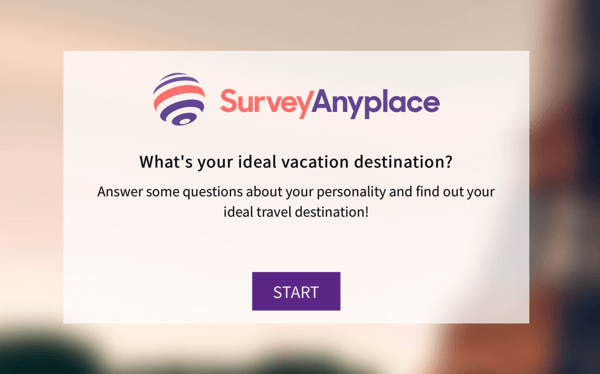
Obțineți instruire în marketing YouTube - online!

Doriți să vă îmbunătățiți implicarea și vânzările cu YouTube? Apoi, alăturați-vă celei mai mari și mai bune adunări de experți în marketing YouTube, pe măsură ce împărtășesc strategiile lor dovedite. Veți primi instrucțiuni live pas cu pas axate pe Strategia YouTube, crearea de videoclipuri și anunțurile YouTube. Deveniți eroul de marketing YouTube pentru compania și clienții dvs. pe măsură ce implementați strategii care obțin rezultate dovedite. Acesta este un eveniment de instruire online live de la prietenii dvs. de la Social Media Examiner.
CLICK AICI PENTRU DETALII - VÂNZAREA ÎNCHEIE 22 SEPTEMBRIE!Acum accesați fila Partajare și tu găsiți toate linkurile relevante de care aveți nevoie pentru a partaja testul dvs. online cu publicul tău.
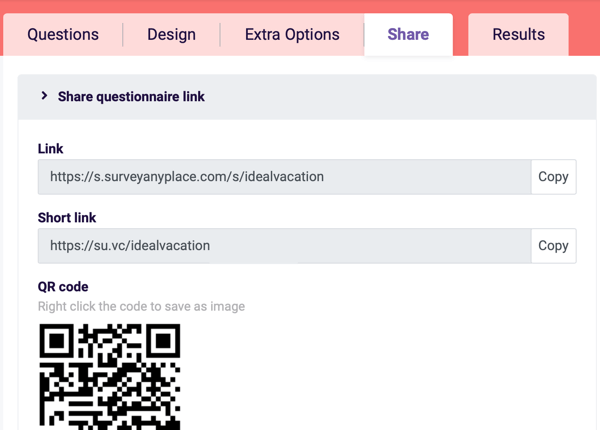
Creați un test cu Outgrow
Dacă doriți să creați testul cu Outgrow, Conectați-vă la contul dvs sau înscrieți-vă pentru o încercare gratuită de 7 zile. După încheierea perioadei de încercare, va trebui să treceți la un plan plătit, care începe de la 25 USD / lună.
Pe pagina principală, faceți clic pe Test rezultat.
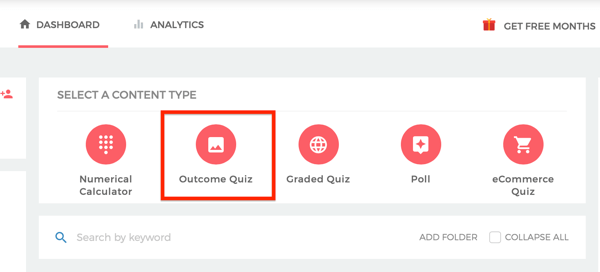
Următor →, faceți clic pe Start de la zero sau Selectați un șablon, în funcție de ceea ce vrei să faci. Pentru acest test, am selectat șablonul de la Veneția.
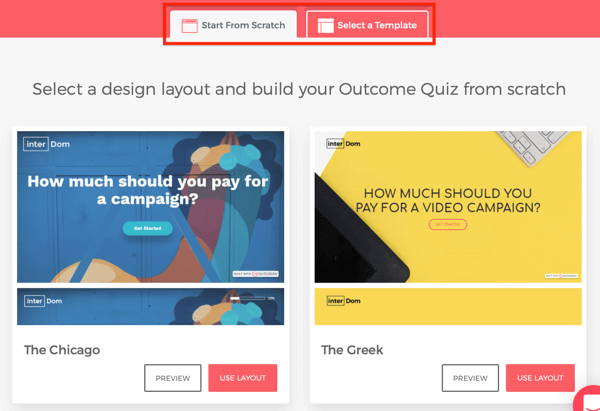
Pentru a crea primul ecran al testului dvs. online, faceți clic pe Ecran de întâmpinare în colțul din stânga sus. Pe dreapta, introduceți titlul testului sub rubrică, includeți un text suplimentar sub Sub titlu dacă doriți, și adăugați o etichetă de buton de pornire sub Textul butonului.
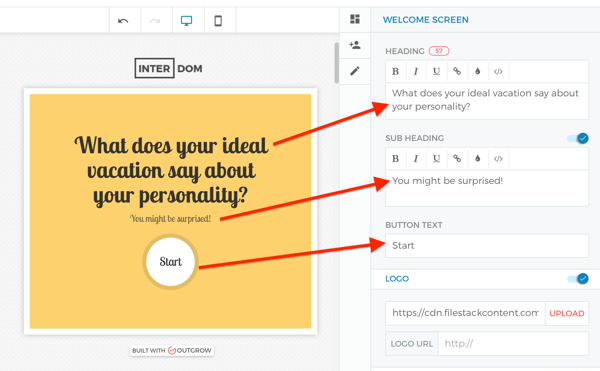
Acum, după ce ați configurat elementele de bază, sunteți gata să treceți la prima întrebare la test.
Faceți clic pe Q1 în partea stângă a ecranului. În partea dreaptă a ecranului, introduceți întrebarea dvs. sub titlul întrebării.
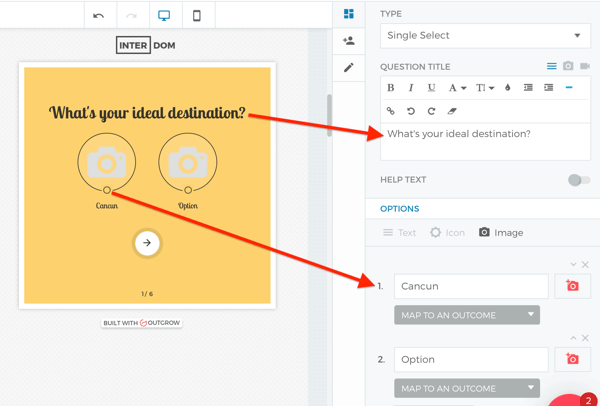
În secțiunea Opțiuni, introduceți opțiunile de răspuns. Decideți dacă opțiunile vor fi sub formă de text, pictogramă sau imagine. În acest exemplu, veți include imagini în testul dvs. online.
Dacă ai nevoie să adăugați mai multe opțiuni de răspuns pentru întrebare, faceți clic pe Adăugare opțiune.
Repetați aceiași pași pentru adăugați toate întrebările pentru testul dvs.. Dacă aveți mai mult de cinci întrebări în test, faceți clic pe Adăugare în stânga spre adaugă mai multe întrebări.
După ce ați creat toate întrebările la test, faceți clic pe Rezultate în partea stângă a ecranului.
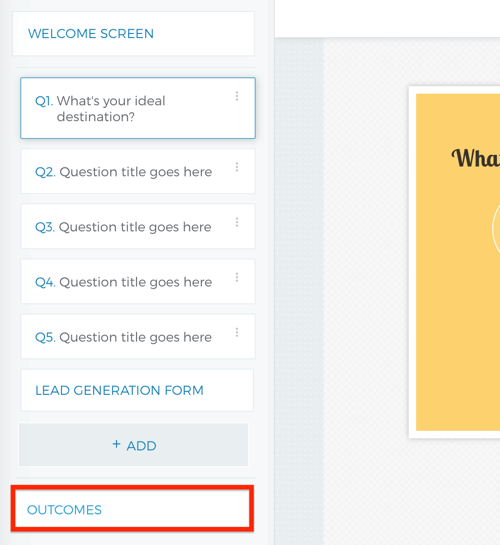
În secțiunea Rezultate din dreapta, tastați titlul sau titlul pe care doriți să îl afișați pe ecran. Sub Descriere, introduceți descrierea rezultatului. Poti de asemenea adăugați mass-media precum o imagine sau un videoclip.
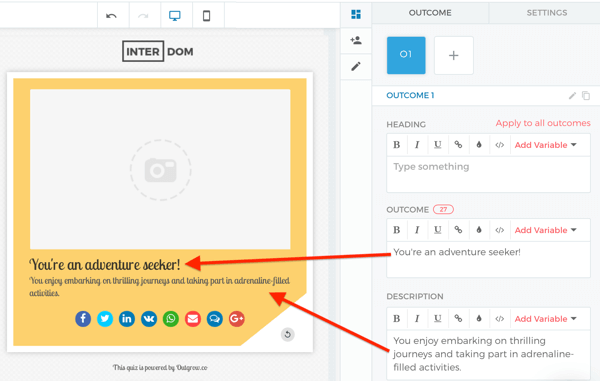
Faceți clic pe simbolul + pentru a adăuga un alt rezultat. Urmați aceiași pași pentru toate rezultatele.
Acum trebuie să vă potriviți rezultatele cu opțiunile de răspuns. Pentru a face acest lucru, reveniți la prima întrebare și faceți clic pe Hartă la un rezultat sub prima opțiune de răspuns.
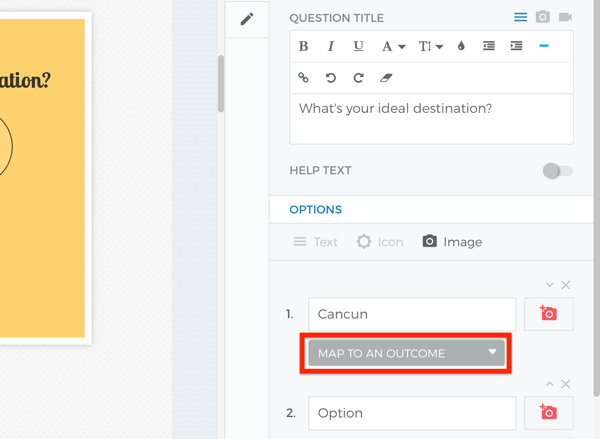
Apoi selectați rezultatul care se potrivește cel mai bine opțiunii de răspuns. Repetați acest pas pentru toate opțiunile de răspuns.
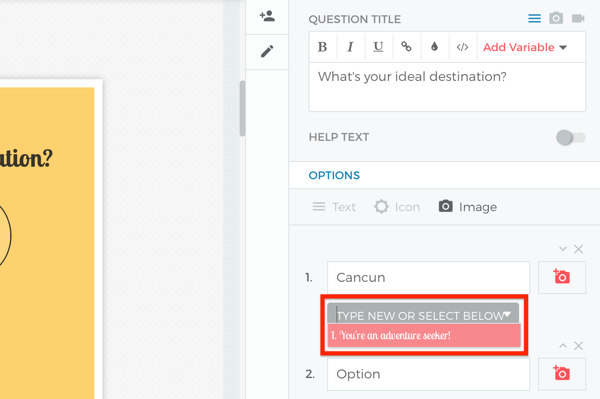
Următor →, faceți clic pe Formular de generare de clienți potențiali în partea stângă a ecranului. Sub Rubrica din dreapta, introduceți textul care va apărea în partea de sus a formularului.
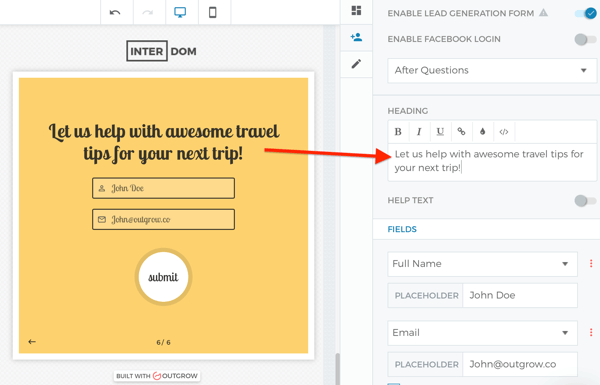
Sub Câmpuri, alegeți câmpurile pe care doriți să le includeți în formular. În mod implicit, Outgrow include câmpurile Nume complet și E-mail. Pentru a schimba un câmp, faceți clic pe câmp și selectați o opțiune din meniul pop-up. Dacă doriți să includeți mai mult de două câmpuri, faceți clic pe Adăugați un câmp.
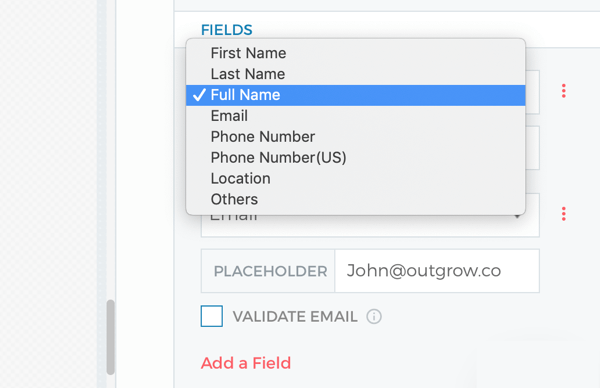
Când ați terminat de creat întrebările la test și formularul de generare de clienți potențiali, ultimul pas este personalizarea aspectului testului. Faceți clic pe pictograma creion lângă colțul din dreapta sus al ecranului pentru a afișa opțiunile de formatare.
Outgrow vă permite schimbați culorile și / sau adăugați o imagine de fundal pentru a oferi testului dvs. un aspect unic.
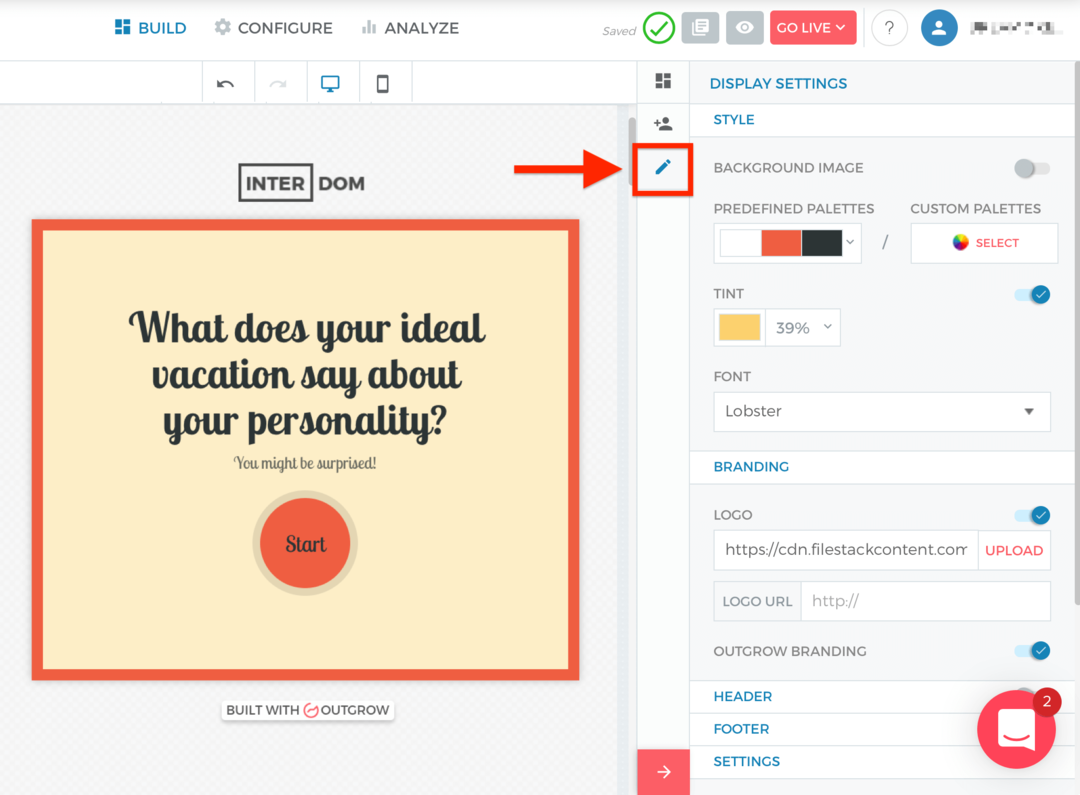
Când ați terminat de modificat designul testului, faceți clic pe pictograma ochi în dreapta sus a ecranului pentru a previzualizați-l. Când sunteți gata să îl publicați, faceți clic pe Treceți în direct. Apoi alegeți În direct în meniul derulant.
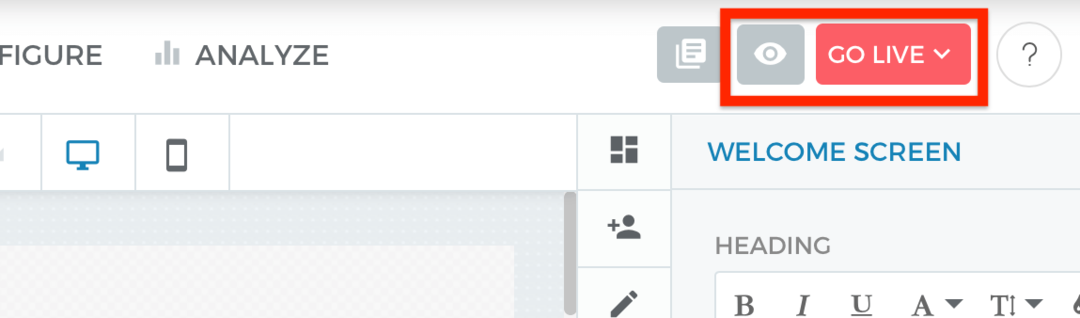
După ce vă publicați testul, apare o fereastră pop-up cu o adresă URL publică pe care o puteți partaja pe canalele dvs. de socializare. Faceți clic pe Copiere pentru a copia linkul.
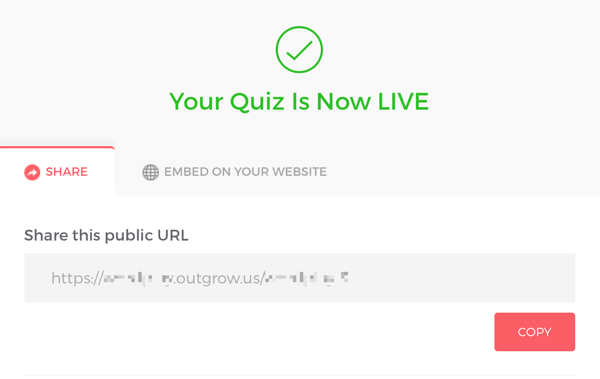
# 3: Promovați-vă testul online pe rețelele sociale
Acum că v-ați creat testul online, trebuie să începeți promovarea acestuia. Cel mai simplu mod de a-l împărtăși este să postează-l pe canalele tale de socializare.
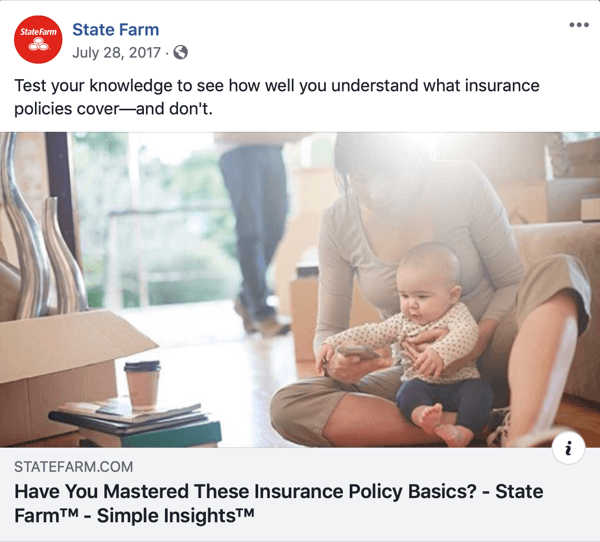
Dacă aveți bugetul, rulați un campanie publicitară pe rețelele sociale vă va permite să ajungeți la publicul ideal.
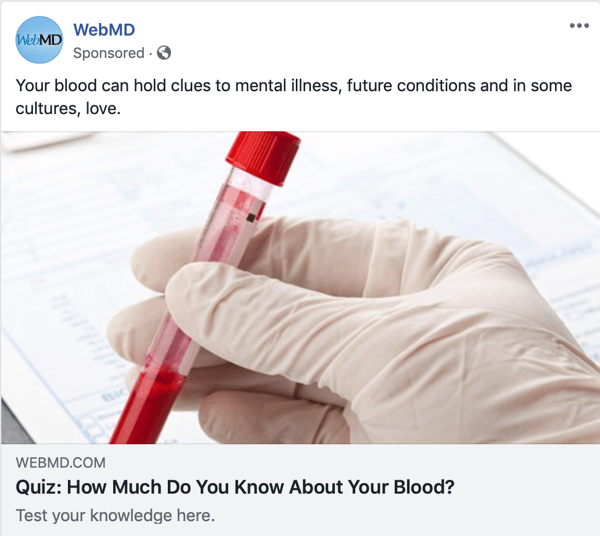
# 4: Urmăriți cu clienții potențiali din testul dvs. online
După ce începeți să generați clienți potențiali din testul dvs., este important să le urmăriți.
Survey Anyplace facilitează urmărirea și furnizarea de conținut valoros noilor clienți potențiali. Dacă alegeți ca chestionar un chestionar de evaluare, puteți configurați un generator PDF automat care trimite un raport personalizat utilizatorului pe baza răspunsurilor sale. Acest lucru adaugă o mare valoare conținutului dvs., deoarece oferă clienți potențiali cu rezultate personalizate și informații benefice pentru utilizatori.
De exemplu, testul de mai jos evaluează abilitățile de gestionare ale unei persoane:
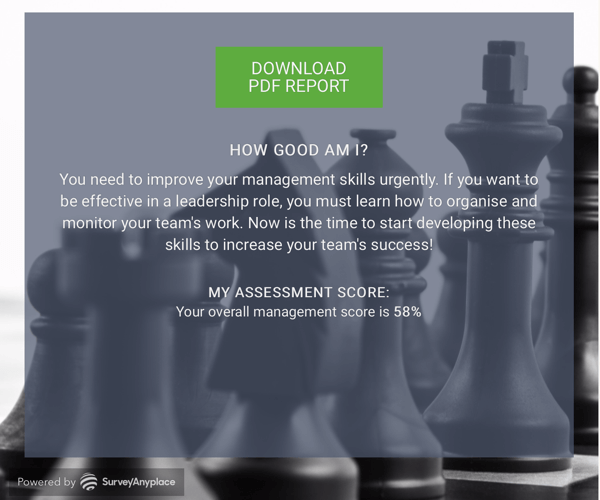
Luând chestionarul și apoi descărcând raportul, utilizatorul poate vizualiza informații legate de domeniile pe care trebuie să le îmbunătățească și modalitățile prin care se poate dezvolta ca manager și să își împuternicească echipa.
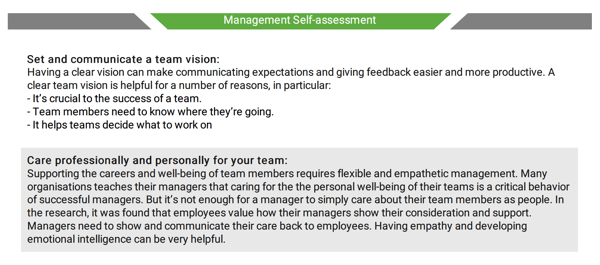
Concluzie
Testele interactive vă oferă oportunitatea unică de a afla mai multe despre publicul dvs. și, în același timp, de a genera noi clienți potențiali pentru afacerea dvs.
Tu ce crezi? Ești inspirat să creezi un test online pentru propria ta afacere? Cum veți folosi rezultatele? Împărtășiți-vă gândurile în comentariile de mai jos.
Mai multe despre cercetarea publicului țintă pe social media:
- Aflați cum să căutați persoane cumpărătoare pentru campanii de marketing mai reușite.
- Aflați cum să utilizați Facebook Insights pentru a crea rapid și ușor o persoană cumpărător gratuit.
- Descoperiți informații valoroase despre publicul dvs. țintă pe Pinterest.
